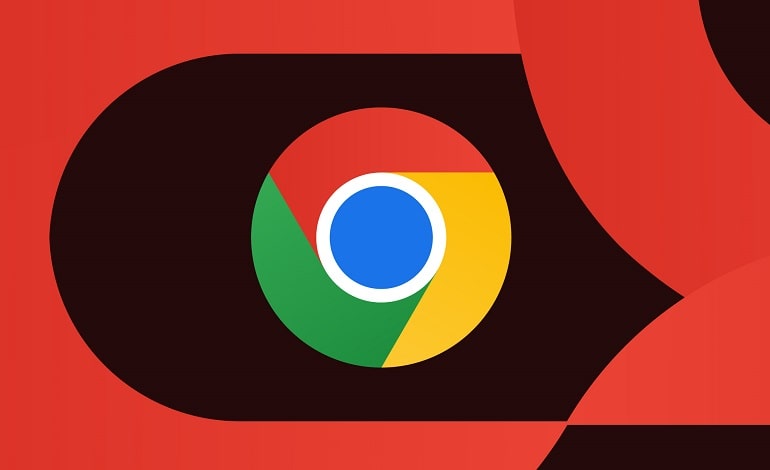
4 روش برای کاهش مصرف باتری گوگل کروم در اندروید
کروم یکی از بهترین مرورگرهای وب موبایل می باشد، اما یک مشکلی که در هم اندروید و هم تمام پلتفرمهای دیگری که در آن موجود بوده، باتری است. میتوانید برای رفع این مشکل به گزینههای سازگار با باتری بروید، اما اگر از طرفداران سرسخت کروم هستید، این یک گزینه نیست. در ادامه چند راه برای اینکه مرورگر کروم کمتر از باتری اندروید شما استفاده کند را به شما نشان می دهیم.
1. تب هایی که نیاز ندارید را ببندید
اگر عادت به ذخیره کردن تب ها در کروم دارید، این می تواند یکی از دلایل اصلی مصرف باتری بیشتر مرورگر باشد. هر تب باز اضافی باعت شده، مرورگر بیشتر کار کند. با باز بودن تب های بیشتر، مثلاً دهها تب، کروم باید از منابع بیشتری از تلفن شما برای ادامه کار استفاده کند که یکی از آنها قدرت بیشتر است.
برای کاهش مصرف باتری کروم، همیشه باید تب های باز خود را به حداقل برسانید. گفتن این کار آسانتر از انجام آن است زیرا اکثر ما معمولاً یک صفحه وب جالب را باز میکنیم اما وقت کافی برای مرور آن نداریم، بنابراین باز گذاشتن آن ممکن است بعداً بدون فراموش کردن آن فرصت انجام آن را داشته باشید. به جای آن از ویژگی بوکمارک کردن کروم استفاده کنید یا اگر به راه حل قوی نیاز دارید، از Instapaper یا Pocket استفاده کنید.
برای بستن یک تب، روی نماد مربع با یک عدد (یا حرف) در داخل در سمت راست بالا ضربه بزنید، سپس روی دکمه بستن (X) در سمت راست بالای هر تب تپ کنید تا بسته شود. این کار را به طور مکرر انجام دهید تا زمانی که تمام برگه های غیر ضروری خود را ببندید.
2. تنظیمات استفاده از باتری کروم را تنظیم کنید
تیم پشتیبان اندروید میداند که برخی از اپلیکیشن ها میتوانند باعث افزایش باتری شوند، بنابراین ابزارهایی را در اختیار شما قرار میدهند تا در صورت نیاز میزان مصرف باتری را تنظیم کنید. میتوانید با ورود در برنامه تنظیمات، مصرف باتری کروم را به صورت دستی تنظیم کنید. Settings را باز کنید، سپس به Apps بروید و Chrome را از لیست برنامههای اخیراً باز شده انتخاب کنید. اگر نمیتوانید برنامه را ببینید، روی مشاهده همه برنامههای [x] ضربه بزنید، سپس از فهرست روی Chrome ضربه بزنید.
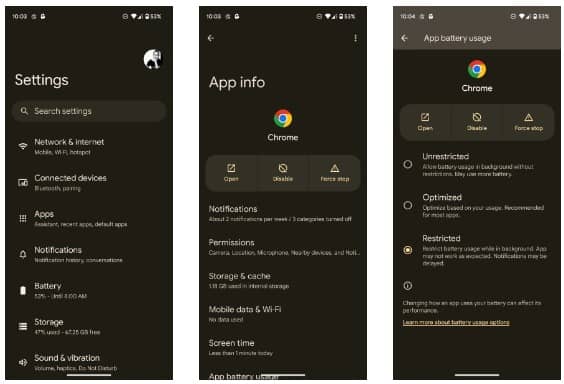
در زیر صفحه اطلاعات برنامه Chrome، به پایین صفحه App battery usage بروید و یکی از موارد محدود شده (Restricted) یا بهینه شده (Optimized) را انتخاب کنید. Optimized پیشفرض است، بنابراین توصیه میکنیم برای رفع تخلیه باتری، به Restricted بروید. در دسکتاپ، میتوانید حالت صرفهجویی در انرژی Chrome را فعال کنید تا به همان نتیجه برسید.
3. همگام سازی خودکار را خاموش کنید
اگر با استفاده از یک ایمیل وارد سیستم شوید، همگامسازی خودکار به کروم اجازه میدهد تا دادهها و ویژگیهای خاصی را در پلتفرمهای مختلف همگامسازی کند. این ویژگی تضمین میکند که بوکمارک ها، آدرسها، تاریخچه مرورگر، روش پرداخت، گذرواژهها، فهرست خواندن، تب های باز و حتی تنظیمات مرورگر خود را در دستگاهها داشته باشید، و شما را از دردسر شروع از ابتدا نجات میدهد.
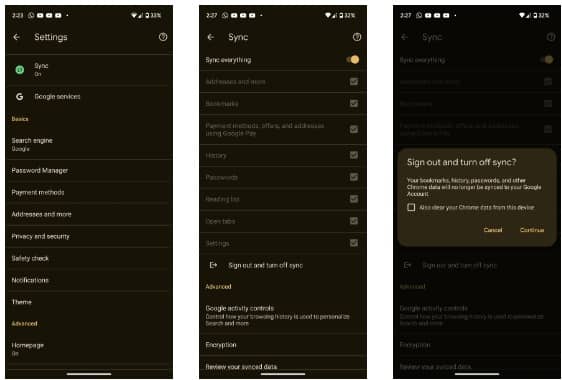
اما اگر افزایش عمر باتری گوشی اندرویدی شما مهمتر از راحتی همگام سازی خودکار است، باید این ویژگی را خاموش کنید. Chrome را باز کنید و روی منوی سه نقطه در بالا سمت راست ضربه بزنید. تنظیمات را از منوی باز شده انتخاب کنید، سپس روی Sync ضربه بزنید. برای غیرفعال کردن همگامسازی، Sign out را انتخاب کنید و همگامسازی را خاموش کنید، سپس روی Continue ضربه بزنید.
اگر میخواهید به همگامسازی دادههای ضروری مانند گذرواژهها، روشهای پرداخت و آدرسها ادامه دهید، Sync everything را در بالای صفحه خاموش کنید، سپس فقط دادههای مهم را فعال کنید. همچنین اگر میخواهید به حساب گوگل خود در کروم وارد شوید، باید گزینه دوم را انتخاب کنید.
4. پیش بارگذاری صفحه را غیرفعال کنید
پیش بارگیری ویژگی است که به کروم اجازه می دهد قبل از انجام آن، صفحاتی را که فکر می کند ممکن است بازدید کنید بارگیری کند. در اصل، بارگذاری اولیه به افزایش سرعت کروم کمک میکند و در نتیجه به تجربه مرور سریعتری منجر میشود. با این حال، این پیشبارگیری پسزمینه به این معنی است که کروم باید بیشتر کار کند، بنابراین باتری بیشتری مصرف میکند.
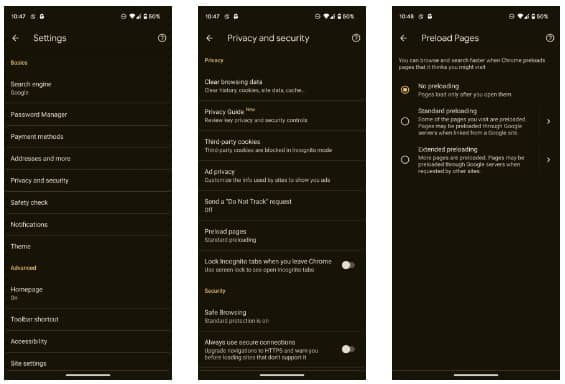
برای غیرفعال کردن بارگذاری اولیه، روی منوی سه نقطه در بالا سمت راست ضربه بزنید و تنظیمات را از پنجره بازشو انتخاب کنید. روی Privacy & security رفته و در صفحه بعد Preload pages و سپس No preloading را انتخاب کنید. پس از انجام این کار، ممکن است متوجه شوید که صفحات کندتر از آنچه عادت کردهاید بارگیری میشوند، زیرا کروم فقط زمانی منابع را بارگیری میکند که برای بازدید از یک صفحه ضربه بزنید.



